- Fallout: New Vegasia pidetään edelleen yhtenä parhaista PC: lle saatavilla olevista roolipeleistä huolimatta virheistään, kuten asetusten puutteellisesta tallentamisesta.
- Voit korjata tämän ongelman aloittamalla siirtämällä Steamin ulkopuolelle Ohjelmatiedostoista.
- Toinen ratkaisu on nollata pelin asetukset pitäen mielessä, että sinun on varmuuskopioitava kaikki tärkeät tiedot siitä.
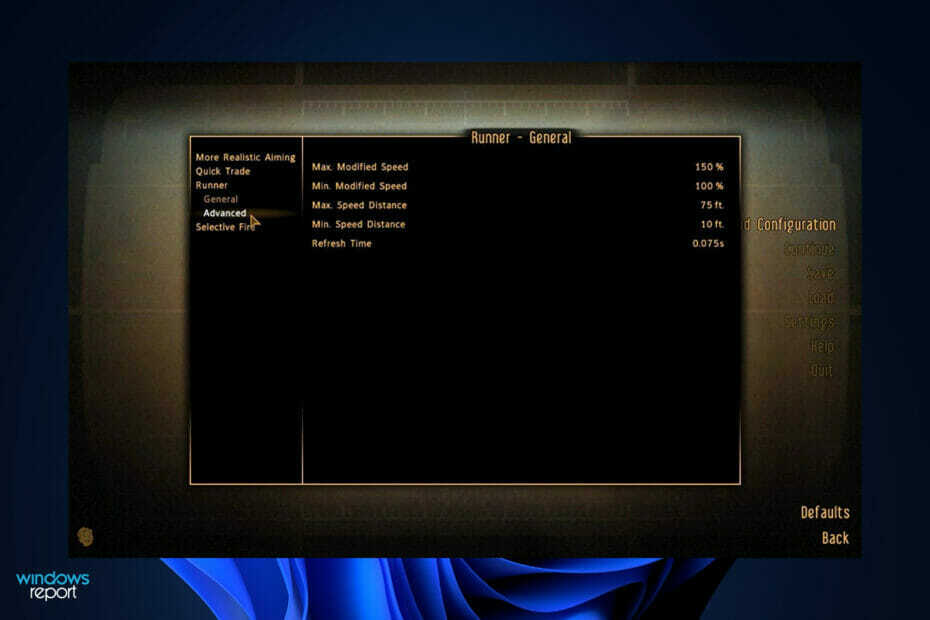
XASENNA NAPSAUTTAMALLA LATAA TIEDOSTOA
Tämä ohjelmisto korjaa yleiset tietokonevirheet, suojaa sinua tiedostojen katoamiselta, haittaohjelmilta ja laitteistohäiriöiltä ja optimoi tietokoneesi parhaan mahdollisen suorituskyvyn saavuttamiseksi. Korjaa PC-ongelmat ja poista virukset nyt kolmessa helpossa vaiheessa:
- Lataa Restoro PC Repair Tool joka tulee Patented Technologiesin mukana (patentti saatavilla tässä).
- Klikkaus Aloita skannaus löytääksesi Windows-ongelmia, jotka voivat aiheuttaa tietokoneongelmia.
- Klikkaus Korjaa kaikki korjataksesi tietokoneesi turvallisuuteen ja suorituskykyyn vaikuttavia ongelmia.
- Restoron on ladannut 0 lukijat tässä kuussa.
Iästään huolimatta Fallout: New Vegas on kestänyt ajan kokeen ja sitä pidetään edelleen yhtenä parhaista PC-alustalle saatavilla olevista roolipeleistä.
Se kuitenkin kohtaa edelleen virheitä, kuten asetuksia ei tallenneta tai vaikeusasetuksen nollaus. Huomaa, että tämä opas koskee myös Fallout 76:ta ja Fallout 4:ää, koska pelaajat ilmoittivat samoista virheistä myös näissä versioissa.
Edes näissä olosuhteissa monet pelin tekniset komponentit eivät vastaa sitä, mitä useimmat pelaajat odottavat, ja sekä estetiikkaa että taistelua voitaisiin parantaa.
Onneksi Fallout-yhteisön luomien fantastisten modien asentaminen antaa sinun muokata kaikkia näitä pelisi puolia kokonaan. Tutustu luetteloomme parhaista PC: lle saatavilla olevista Fallout: New Vegas -modeista, ennen kuin näet, kuinka voit korjata asetusongelmat.
Mitkä ovat parhaat Fallout: New Vegas -modit?
Ottaen huomioon sen tosiasian, että New Vegas on ikääntyvä peli, jonka vakaus ja suorituskyky eivät ole ihanteellisia, sen valmisteleminen modifiointia varten on hieman vaikeampaa kuin muiden Fallout- ja The Elder Scrollien valmistaminen otsikoita. Onneksi prosessi ei ole liian aikaa vievä tai monimutkainen tässä vaiheessa.
New Vegas on surullisen kuuluisa siitä, että se kaatuu vähintään kerran tai kahdesti jokaisen peliistunnon aikana, mutta voit välttää tämän käyttämällä virheenkorjausmodia.
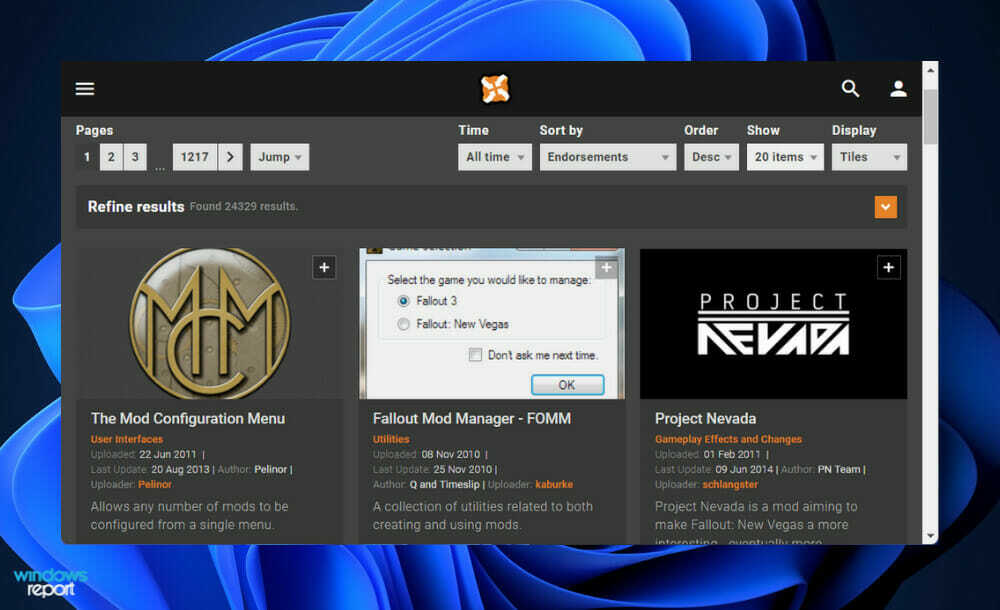
Sen lisäksi, että NVAC-tila korjaa satoja peruspelissä ja sen lisäosissa esiintyviä ongelmia, se myös ratkaisee joukon niissä esiintyneitä bugeja. Korjatut puutteet liittyvät ensisijaisesti pelaamiseen, vaikka tämä modi on ratkaissut myös useita suorituskykyyn ja vakauteen liittyviä ongelmia.
FNV Mod Limit Fixiä suositellaan henkilöille, jotka ovat tehneet suuren kuormituksen tilauksia, koska se parantaa merkittävästi New Vegasin kykyä ladata ja käyttää useita modeja ilman ongelmia. Ladattujen modien määrästä riippuen se voi myös parantaa kuvanopeuksia.
Rudy ENB on esiasetettu suositulle ENB-injektoriohjelmistolle, jota käytetään videopelien valaistuksen vaihtamiseen. New Vegasin valaistus on saanut sen kautta lämpimän, punertavan muodon, joka täydentää pelin Nevada-sijainnin ja näyttää huomattavasti paremmalta kuin alkuperäinen peli.
Mitä voin tehdä, jos FNV-asetukset eivät tallennu?
1. Muuta Steam-kirjaston sijaintia
- Navigoida johonkin Ohjelmatiedostoja avaamalla uuden Tiedostonhallinta ikkuna ja napsauta sitten Tämä PC, jota seuraa Paikallinen levy (C:).
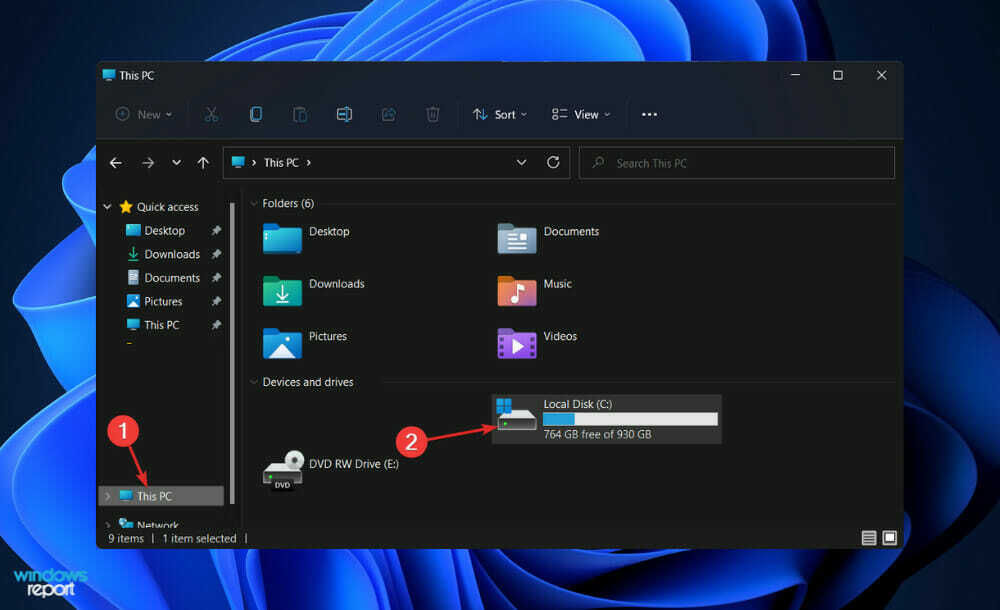
- Napsauta nyt Ohjelmatiedostoja etsi sitten Steam kansio, jos et löydä sitä, palaa ja käytä Ohjelmatiedostot (x86) ja jatka. Leikkaa kansio napsauttamalla sitä hiiren kakkospainikkeella ja valitsemalla sakset -kuvaketta ja liitä se sitten -kuvakkeen sisään C: Paikallinen levy. Se siitä!
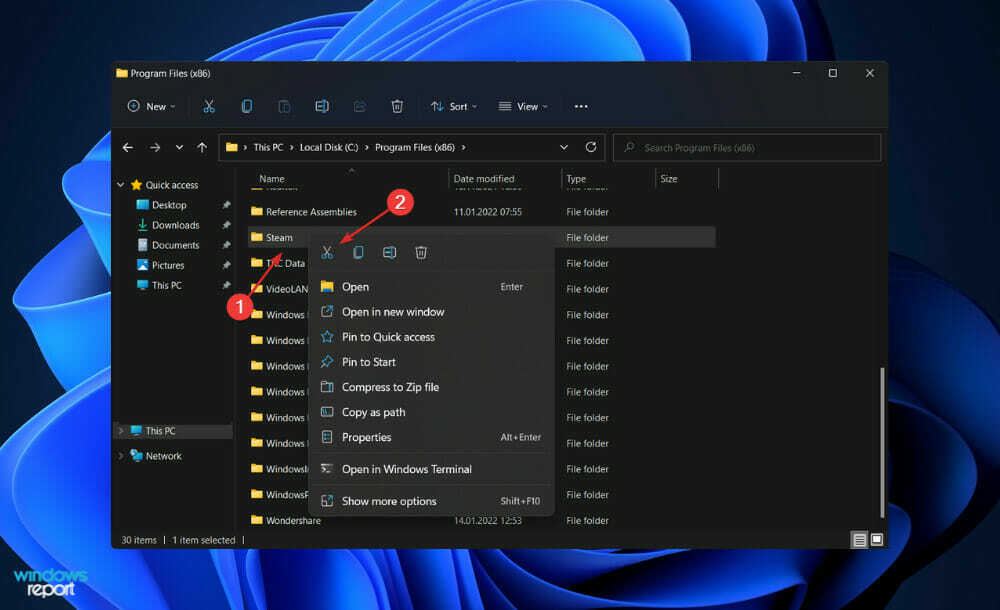
2. Nollaa peli
MERKINTÄ
Kun nollaat FNV-pelin, myös kaikki sovellukseen aiemmin tallennetut tiedot katoavat. Joten ennen kuin aloitat sovelluksesi nollausprosessin, suosittelemme, että varmuuskopioit ensin kaikki siihen liittyvät tärkeät tiedot.
- paina Windows näppäin + minä avaamaan asetukset ikkuna ja napsauta Sovellukset jonka jälkeen Sovellukset ja ominaisuudet.

- Kun olet sisällä Sovellukset ja ominaisuudet ikkuna, etsi Fallout: New Vegas peli kirjoittamalla se hakupalkkiin ja napsauttamalla kolmen pisteen valikkoa ja sen jälkeen Edistyneet asetukset. Jos haluat nollata Fallout 4- tai 76-versiot, kirjoita niiden nimi hakupalkkiin.
- Vieritä alas, kunnes löydät Nollaa -osio ja napsauta sitten Nollaa -painiketta.
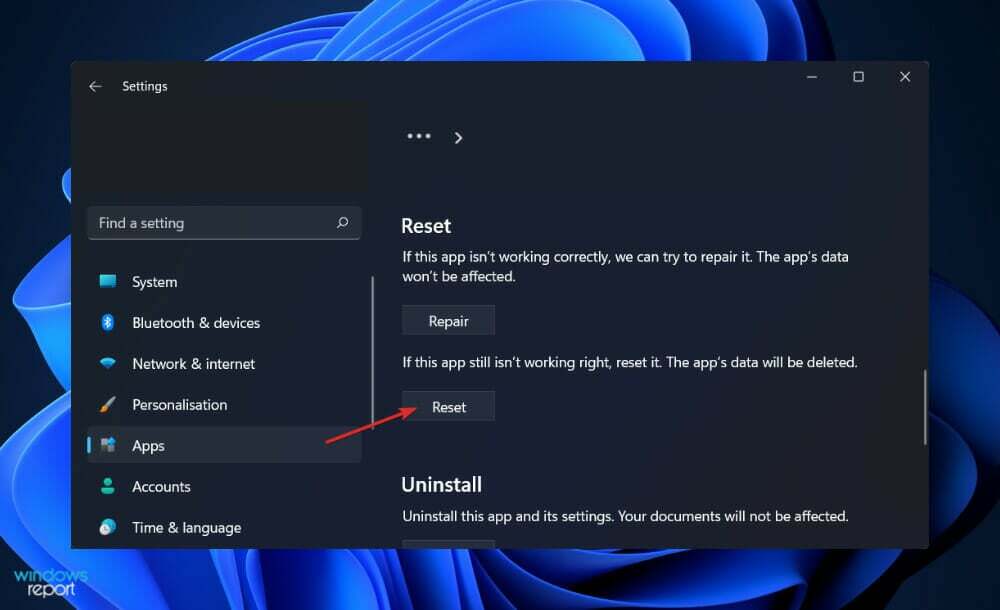
3. Päivitä ajurit
- paina Windows näppäin + minä avaamaan asetukset sovellus ja napsauta Windows päivitys vasemmasta paneelista ja sen jälkeen Edistyneet asetukset oikealla puolella.

- Vieritä alas, kunnes löydät Lisävaihtoehtoja osio ja napsauta sitten Valinnaiset päivitykset.

- Napsauta nyt Ohjainpäivitykset -vaihtoehto ja valitse sitten kaikki sinulle esitetyt ohjainpäivitykset ja napsauta lopuksi Lataa ja asenna -painiketta.

Vaikka Windows on usein vastuussa ohjainpäivityksistä, voit etsiä uudempia ohjaimia manuaalisesti, jos sinulla on ongelmia. Mitä tulee automaattiseen vanhentuneiden ohjainten etsimiseen, erikoistyökalu, kuten DriverFix suositellaan voimakkaasti.
Aivan kuten ennenkin, voit varmasti kokeilla tätä ratkaisua myös muille peliversioille, Fallout 4:lle ja 76:lle, koska bugi on samanlainen ja pelien kokoonpanot ovat myös samanlaisia.
4. Poista ja asenna peli uudelleen
- paina Windows + S avain avataksesi Hae palkki ja kirjoita sitten Ohjauspaneelija napsauta osuvinta tulosta.

- Kun valikko avautuu, napsauta Ohjelmat jonka jälkeen Ohjelmat ja ominaisuudet.

- Seuraava askel on etsiä ongelmallinen peli ja valita se napsauttamalla sitä hiiren kakkospainikkeella Poista asennus.
- Jos haluat asentaa sen uudelleen, Siirry Steamin sivulle Fallout: New Vegasiin ja noudata siellä näkyviä ohjeita.
Samat ohjeet pätevät Fallout 76 ja Fallout 4, paitsi että FNV: n sijaan sinun pitäisi käyttää linkkejä kyseisiin peleihin.
Kuinka voin optimoida FNV: n?
Asiantuntijan vinkki: Joitakin PC-ongelmia on vaikea ratkaista, varsinkin kun kyse on vioittuneista arkistoista tai puuttuvista Windows-tiedostoista. Jos sinulla on ongelmia virheen korjaamisessa, järjestelmäsi voi olla osittain rikki. Suosittelemme asentamaan Restoron, työkalun, joka skannaa koneesi ja tunnistaa vian.
Klikkaa tästä ladataksesi ja aloittaaksesi korjaamisen.
Tapa, jolla Windows-asennus on määritetty, on melkein yhtä tärkeä kuin mikä tahansa valitsemasi pelin sisäinen vaihtoehto. Hieman epäoptimaaliset käyttöjärjestelmäasetukset sekä vanhentuneet ohjaimet ovat monien Fallout: New Vegasin ongelmien ja suorituskykyongelmien perimmäisiä syitä, erityisesti pätkimistä ja kaatumisia.
Tämän seurauksena on erittäin suositeltavaa, että käytät riittävästi aikaa Windows-järjestelmän asianmukaiseen optimointiin. Varmista ainakin, että näytönohjaimesi ovat ajan tasalla uusimmalla saatavilla olevalla versiolla.
Kun kuvataajuutesi on liian hidas, pelaamisestasi tulee epätasaista ja hidasta, ja pelistäsi tulee pelikelvoton. Matala FPS ilmenee, kun tietokoneesi ei pysty tukemaan peliä, minkä seurauksena se ei vastaa.
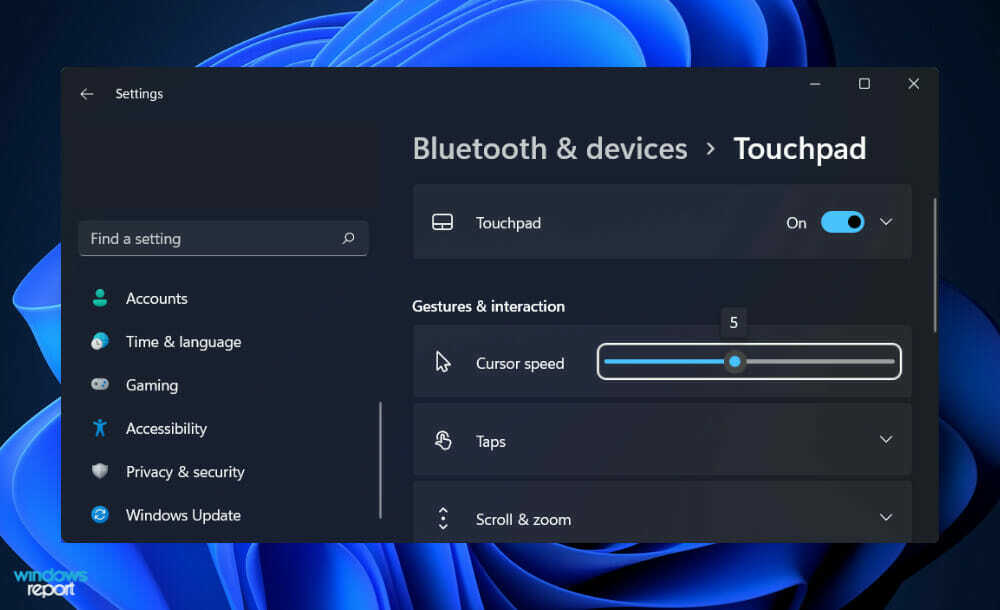
On hyvä asia, että Windows-päivitykset suoritetaan automaattisesti, koska ne sisältävät usein tietoturvakorjauksia. Päivityksen lataaminen online-peliistunnon aikana voi kuitenkin kuluttaa huomattavan määrän kaistanleveyttä, joten automaattisten päivitysten poistaminen käytöstä on suositeltavaa.
Tämä neuvo on vähemmän FPS-tehostin ja enemmän järkeä säästävä, koska kukaan ei halua häiritä viestit ollessaan kesken pelisession. Sinun tulee poistaa ilmoitukset käytöstä ja ottaa ne käyttöön, kun olet poissa pelistä.
Kun poistat osoittimen tarkkuustoiminnon käytöstä Windows 11:ssä, osoitin liikkuu nopeammin riippuen siitä, kuinka nopeasti liikutat hiirtä. Osoittimen tarkkuuden poistaminen käytöstä antaa kuitenkin mahdollisuuden optimoida Windows 11:n pelaamista varten.
Pelisi resoluution alentaminen mahdollistaa myös grafiikkasuorittimen tuottavan enemmän kuvia sekunnissa. Koska pikseleitä on vähemmän, näytönohjain voi keskittyä lisäämään kuvanopeutta. Löydät resoluutioasetukset pelin asetusvalikosta.
Koska olet kiinnostunut suorituskyvyn optimoinnista, sinun pitäisi tutustu artikkeliimme Windows 11:n nopeammaksi ja reagoivammaksi tekemiseksi.
Vaihtoehtoisesti saatat kiinnostaa ajatus vanhempien pelien käyttämisestä käyttöjärjestelmässäsi, jos näin on, voit Tutustu oppaaseemme vanhojen pelien suorittamisesta Windows 11:ssä.
Vielä enemmän, voit nyt asenna Android-pelejä ja sovelluksia Windows 11:een. Muista kurkistaa linkitetty artikkeli oppiaksesi, kuinka voit myös tehdä sen.
Kerro meille alla olevassa kommenttiosiossa, mikä ratkaisu toimi sinulle parhaiten, sekä kuinka usein pelaat Fallout: New Vegasia. Kiitos lukemisesta!
 Onko sinulla edelleen ongelmia?Korjaa ne tällä työkalulla:
Onko sinulla edelleen ongelmia?Korjaa ne tällä työkalulla:
- Lataa tämä PC Repair Tool arvioitiin erinomaiseksi TrustPilot.comissa (lataus alkaa tältä sivulta).
- Klikkaus Aloita skannaus löytääksesi Windows-ongelmia, jotka voivat aiheuttaa tietokoneongelmia.
- Klikkaus Korjaa kaikki korjata Patented Technologies -ongelmia (Yksinkertainen alennus lukijoillemme).
Restoron on ladannut 0 lukijat tässä kuussa.


![Korjaa Fallout 4 -vikavirheet [ruskea, musta, tumma] nopeasti ja helposti](/f/d4ce72c43886423b0b60af86a552777c.jpg?width=300&height=460)